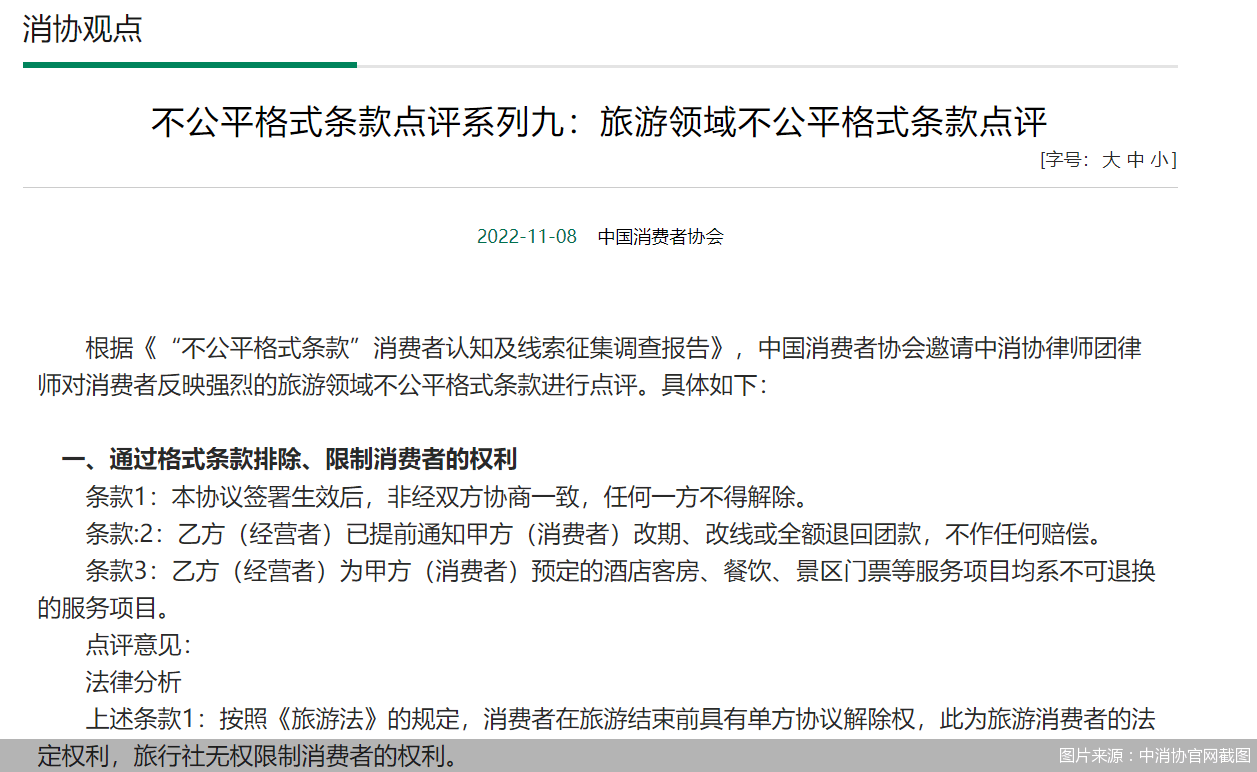Excel如何制作数据图表,Excel是一款非常强大的办公软件,不仅可以进行数据的输入整理和计算,还可以通过数据图表的形式来更直观地呈现数据。本文将详细介绍Excel如何制作数据图表,帮助读者更好地利用这一功能。
Excel如何制作数据图表
第一步:准备数据
在制作数据图表之前,首先需要准备好需要展示的数据。数据可以来自于各个方面,比如销售额、成绩、人口统计等等。将数据整理好,保证数据的准确性和完整性,这样在制作图表时才能更加准确地表达数据的含义。
第二步:选择合适的图表类型
在Excel中,有多种不同类型的图表可供选择,包括柱状图、折线图、饼图、散点图等等。根据展示的数据类型和需求,选择合适的图表类型,能更好地展示数据的特点。比如,如果要展示不同商品的销售额,可以选择柱状图;如果要展示一段时间内销售额的变化情况,可以选择折线图。
第三步:制作数据图表
选中准备好的数据,点击Excel的“插入”选项卡,在“图表”组中选择合适的图表类型。然后,Excel会自动创建一个基本的图表,并在工作表中显示出来。此时,可以对图表进行进一步的调整,比如修改图表的标题、颜色、字体等等,以使图表更加美观和清晰。
第四步:编辑和格式化图表
Excel中的图表是可以编辑和格式化的,通过编辑和格式化,可以使图表更加突出和易于理解。例如,可以修改图表的标题,增加数据标签、数据表格、图例等等。还可以选择不同的样式和主题,使图表更加美观和吸引人。
第五步:调整图表的布局和设计
除了基本的编辑和格式化,还可以通过调整图表的布局和设计来改善图表的可读性和效果。比如,可以调整图表的大小、位置,调整坐标轴的刻度和标签,添加数据系列等等。通过这些调整,可以使图表更加清晰明了,并突出展示数据的重点。
第六步:保存并分享图表
完成对图表的制作之后,不要忘记保存你的工作。Excel提供了多种保存和分享的方式,可以选择将图表保存为图片或PDF格式,也可以直接在Excel中共享给他人。无论选择哪种方式,都能让其他人更方便地查看和使用你制作的图表。
Excel如何制作数据图表,综上所述,制作数据图表是Excel中非常实用的功能之一。通过数据图表,可以更直观地呈现和分析数据,帮助用户更好地理解数据的含义和趋势。希望本文对读者能有所帮助,让大家能够更加熟练地使用Excel来制作数据图表。